ホームページ >システムチュートリアル >Windowsシリーズ >Windows 7 コンピューターでゲームをプレイするときに CPU 周波数が自動的に低下する問題を解決するにはどうすればよいですか?
Windows 7 コンピューターでゲームをプレイするときに CPU 周波数が自動的に低下する問題を解決するにはどうすればよいですか?
- 王林転載
- 2024-02-12 23:30:18855ブラウズ
php エディター Banana は、Win7 コンピューターでゲームをプレイするときに CPU 周波数が自動的に低下する問題を解決するための実践的なガイドを提供します。ゲームをプレイしているときに、CPU が自動的にダウンクロックし、ゲームの実行が不安定になったり、フリーズしたりすることがあります。この記事では、この問題を解決し、ゲーム体験をよりスムーズにするための解決策をいくつか紹介します。これは、ゲーム愛好家と通常のユーザーの両方にとって非常に便利なトリックです。続いて、具体的な解決策を見ていきましょう!
win7 でゲームプレイ時に CPU 周波数が自動的に低下する問題の解決策
1. デバイスの電源を入れ、コントロール パネルに入り、「電源オプション」を押します。
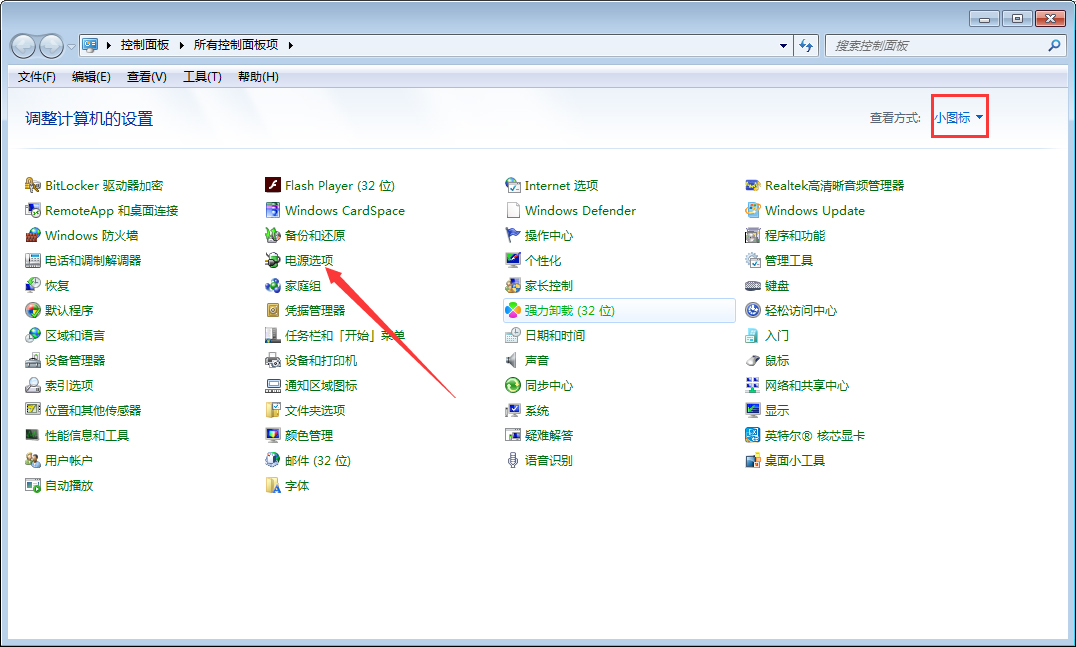
#2. ハイパワー プランを選択し、右側をクリックしてプラン設定を変更します。
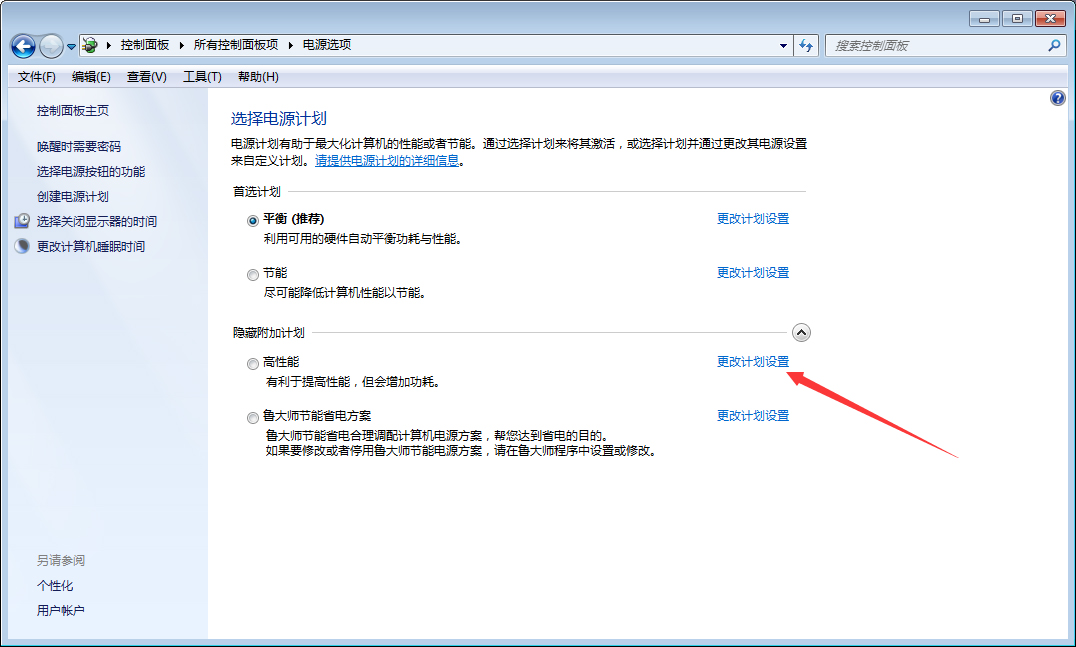
#3. [詳細な電源設定の変更] をクリックします。
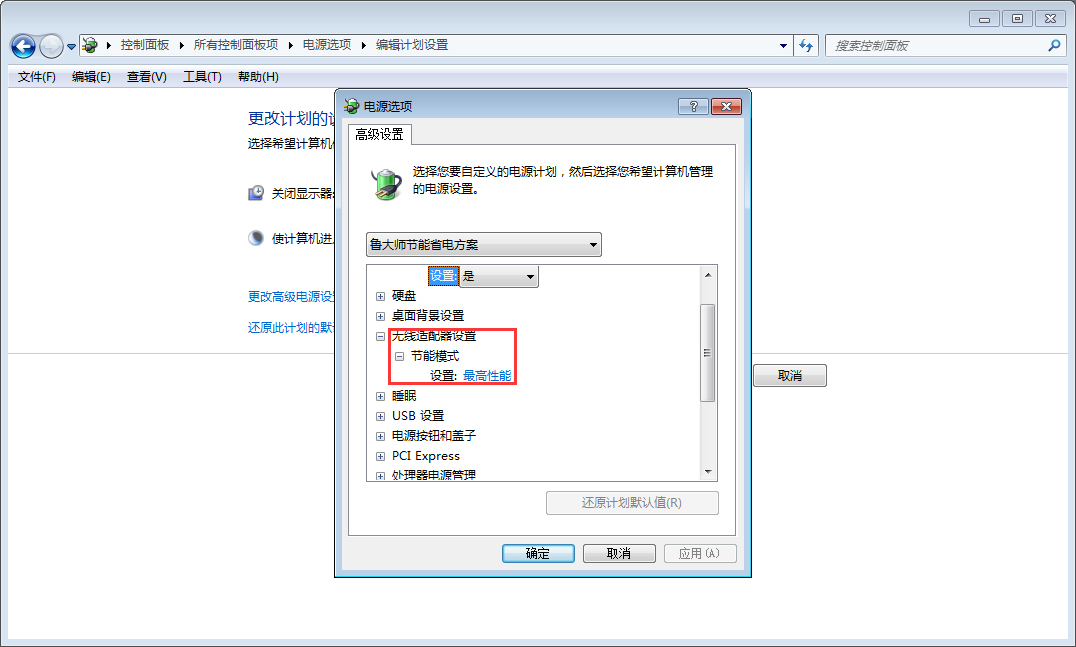
#4. 最後に、「IE」と「ワイヤレスアダプター」を「最高パフォーマンス」に設定します。
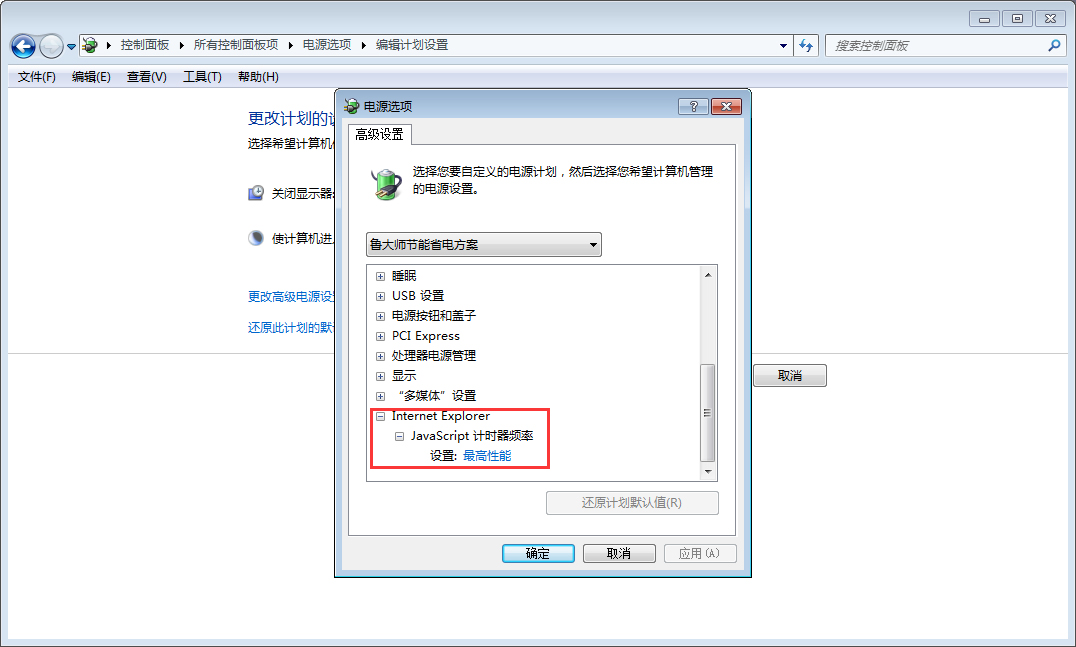
以上がWindows 7 コンピューターでゲームをプレイするときに CPU 周波数が自動的に低下する問題を解決するにはどうすればよいですか?の詳細内容です。詳細については、PHP 中国語 Web サイトの他の関連記事を参照してください。
声明:
この記事はxpwin7.comで複製されています。侵害がある場合は、admin@php.cn までご連絡ください。

